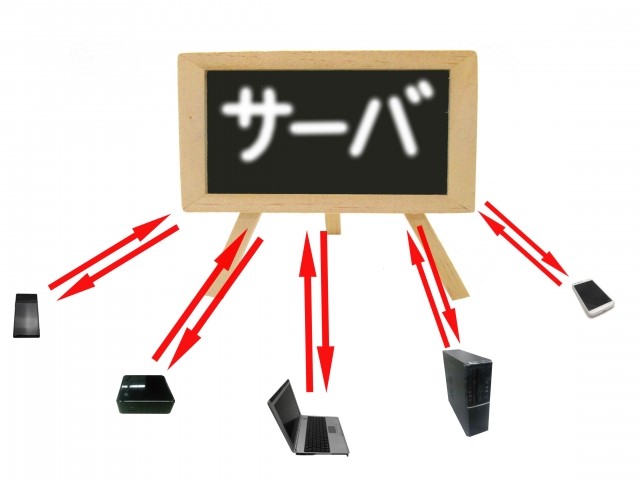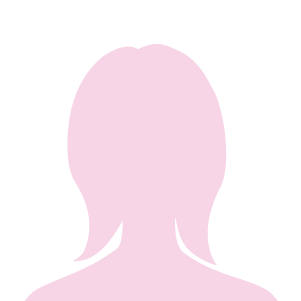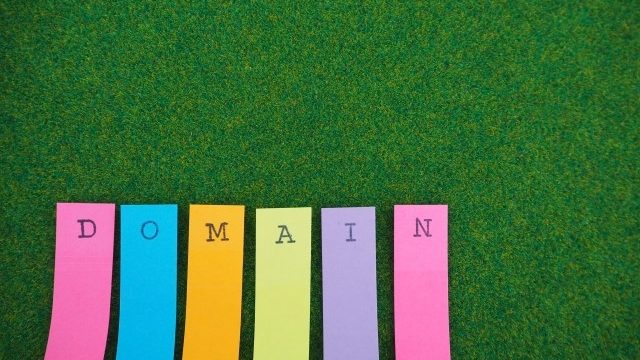こんにちは!琴子(@channel4496)です♪
ブログ運営を始めるにあたって、サーバーをレンタルすることが必要になります。
やはりおススメは、安定のエックスサーバー!
大丈夫!
ちょっと難しそうにみえますが、手順通りにきちんとやっていけば思ったより簡単にできちゃうので、ひとつひとつやっていきましょう!
今回は、初心者の方向けにエックスサーバーの設定・契約方法を解説していきます。
エックスサーバーは、A8ネットのセルフバックを利用すれば2,858円のキャッシュバックがありお得です☆
以下の記事を参考にしてお得に契約しちゃいましょう↓
https://shufu-netbiz.com/a8-selfback
エックスサーバーがおススメの5つの理由
レンタルサーバー会社は、エックスサーバー以外にもたくさんあります。
エックスサーバーよりも安い場合ももちろんあります。
ですが、やはりこれからブログを収益化して運営していくのであれば、エックスサーバーを強くおススメします!
理由は以下の5つ。
●表示速度が速い
●セキュリティ面も安心
●サポート体制バッチリ
●利用者が多く情報も多い
料金の安さを優先して、安いサーバーを契約すると、大量のアクセスがきた場合に対応できず、ブログにアクセスできない、という状態になる可能性も。
でもエックスサーバーなら、安定稼働で表示速度もかなり速く、とても信頼できます。
しかも、自動アップ機能がついていたり、電話サポートがついていたり、独自SSLが無料で使える、などなど初心者には嬉しいことばかり♪
あと利用者も多く、検索すればたくさんのエックスサーバーの情報がネット上にあります。何かあって困ったときにも心強いです。
ワードプレスと相性も良く、コスパを考えれば、もうエックスサーバー一択!といっていいと思います☆
エックスサーバーの設定・契約方法
WordPressでブログの土台を作る、大まかな手順は以下のとおり。
① レンタルサーバー契約←今ココ
② 独自ドメイン設定
③ WordPressのインストール
④ SSL化(http→https化)
⑤ WordPressの初期設定
まずはエックスサーバーのHPへアクセスします。
>>エックスサーバーHPはこちら
『お申込み』をクリック。
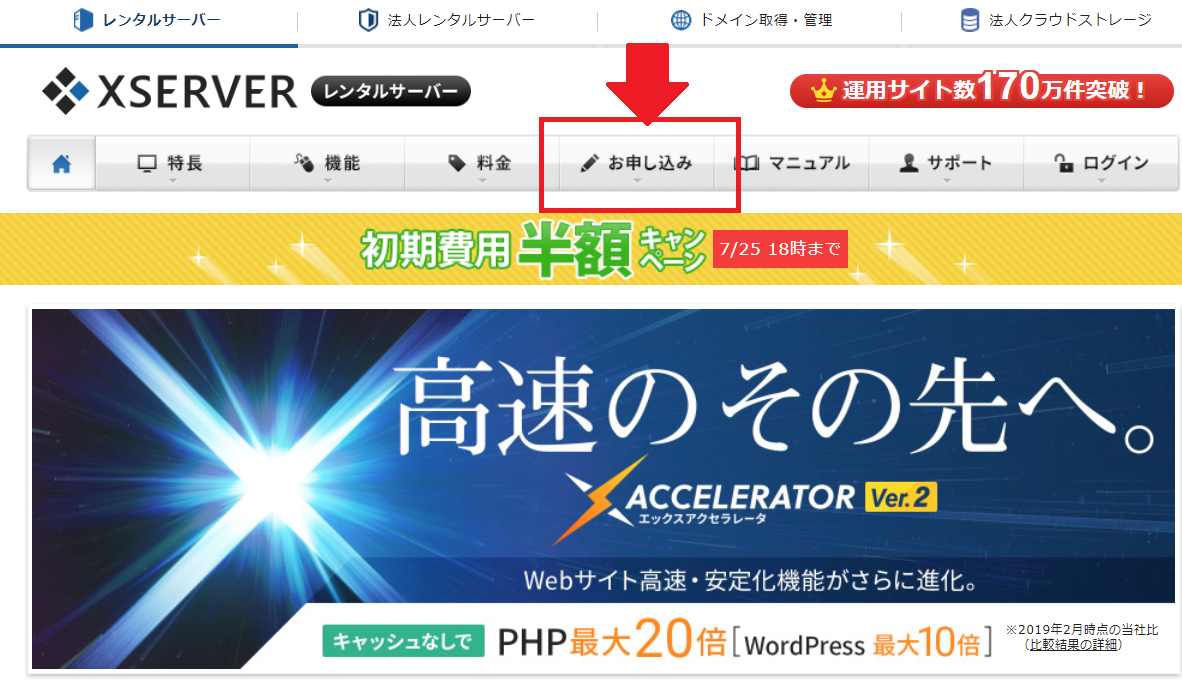
続いて『お申込みフォーム』をクリック⇒『新規お申込み』をクリック。
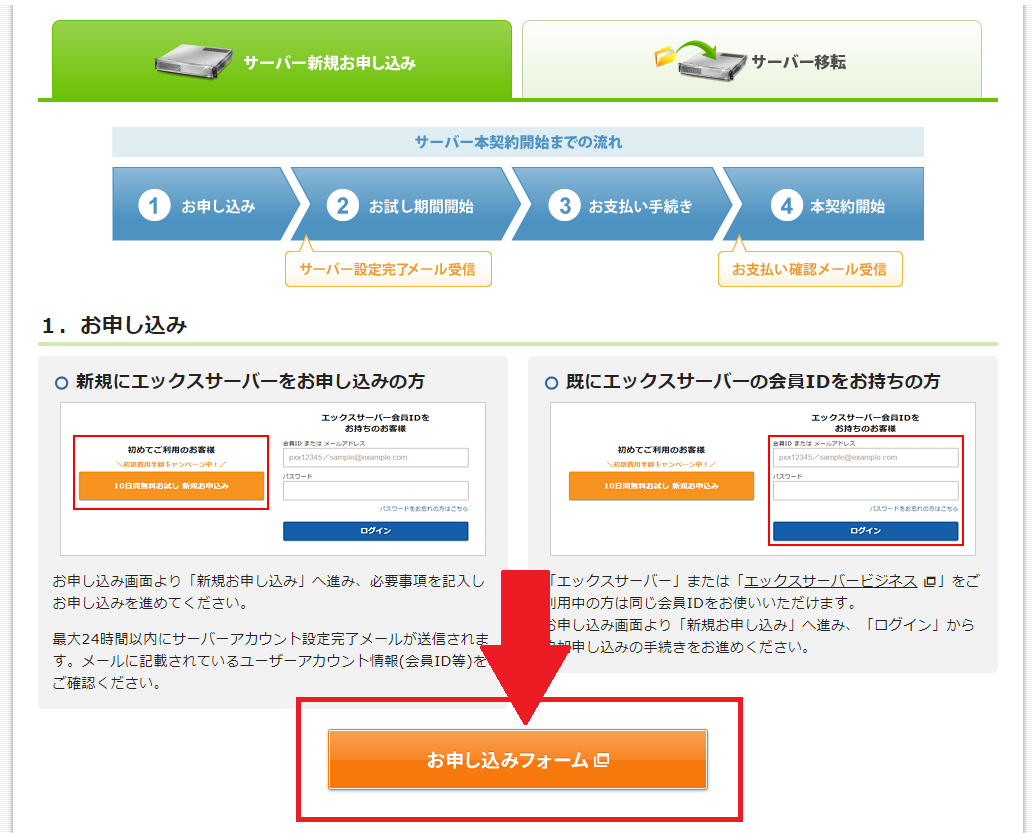
初期費用半額キャンペーンやドメイン代無料など、エックスサーバーはよくキャンペーンをやっています。
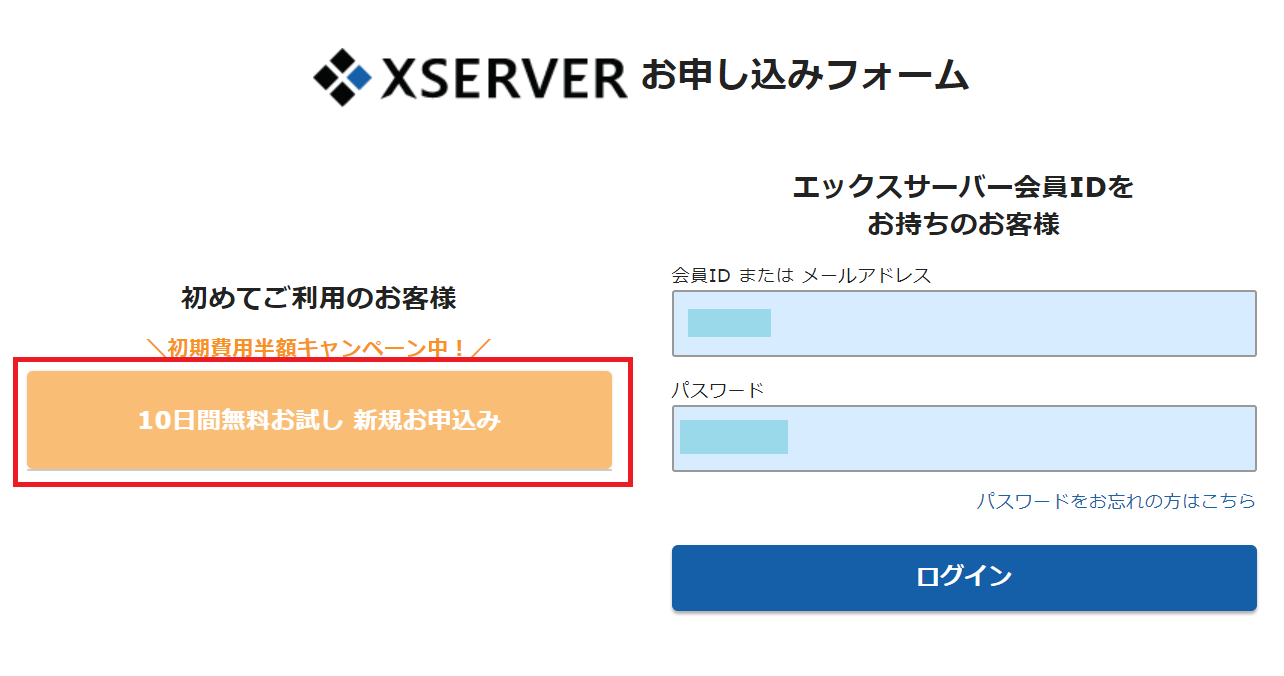
すると、『お客様情報入力画面』になるので必要事項入力していきましょう。
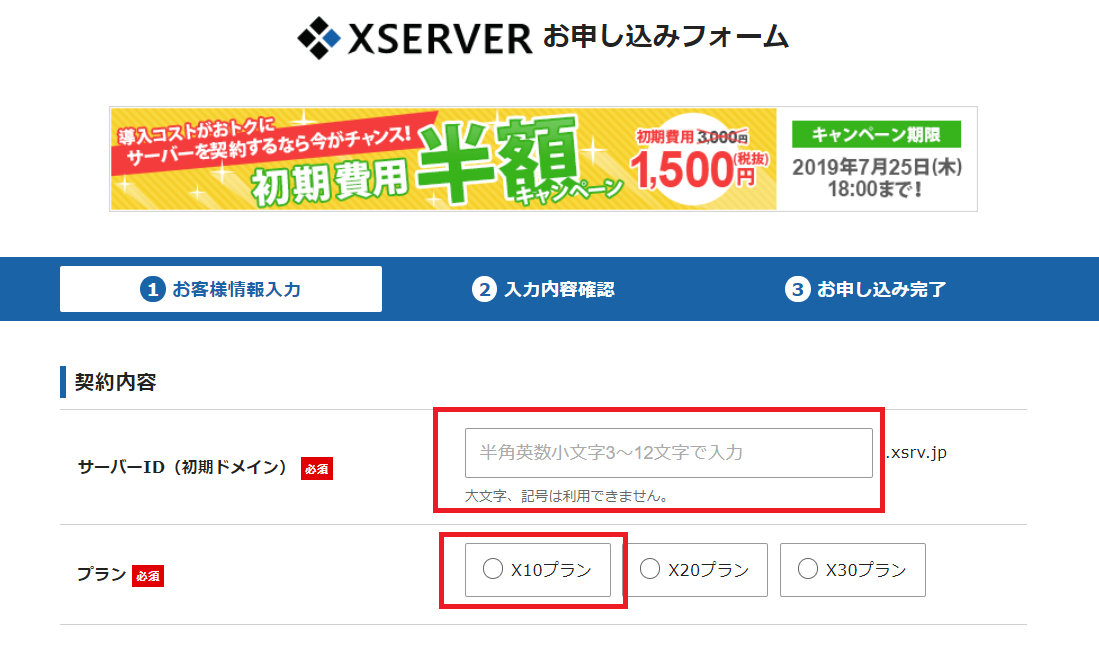
◆サーバーID(初期ドメイン):ブログやサイトのURLとは無関係なので、好きな文字列でOK。
◆プラン:3つのグレードがありますが個人運営のブログやサイトであれば、×10(スタンダードプラン)でOK。
これ以降の個人情報等の入力、いちばん下の『利用規約と個人情報に関する公表事項』のボックスにチェックを入れたら、『お申込み内容の確認に進む』をクリック!
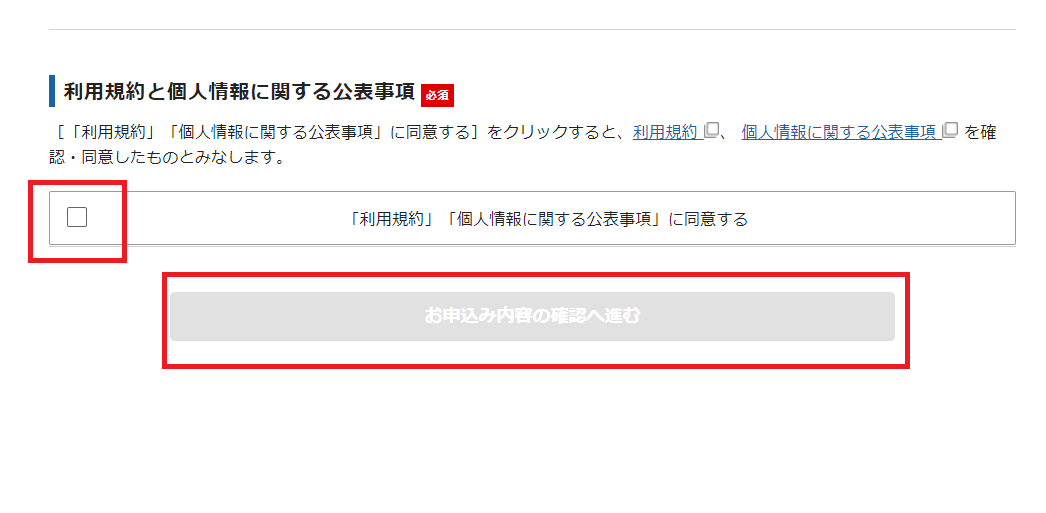
すると登録したメールアドレスに、以下のようなタイトルでエックスサーバーからメールが届くので、確認してみましょう。

アカウント情報が記載されています。
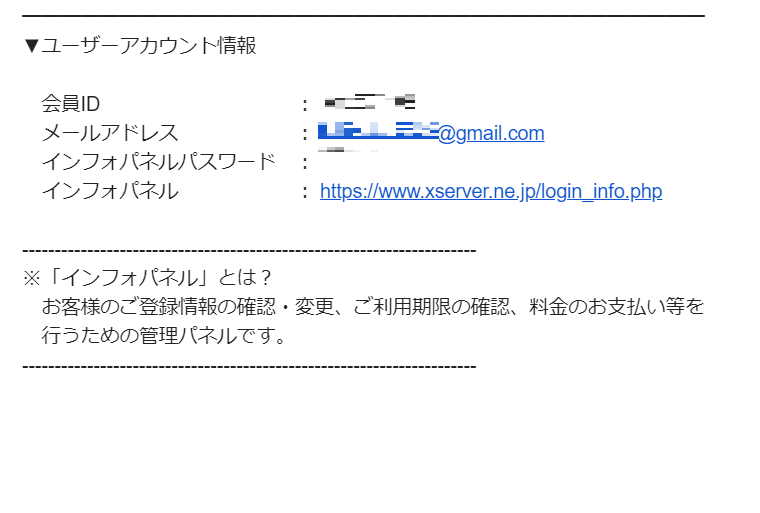
このユーザーアカウント情報のIDとパスワードは大切です。
メモするなどして保護しましょう。
メールに記載されていたIDとパスワードをメモしておき、インフォパネルのURLをクリックしてサイトに飛んでください。
入力してログインします。
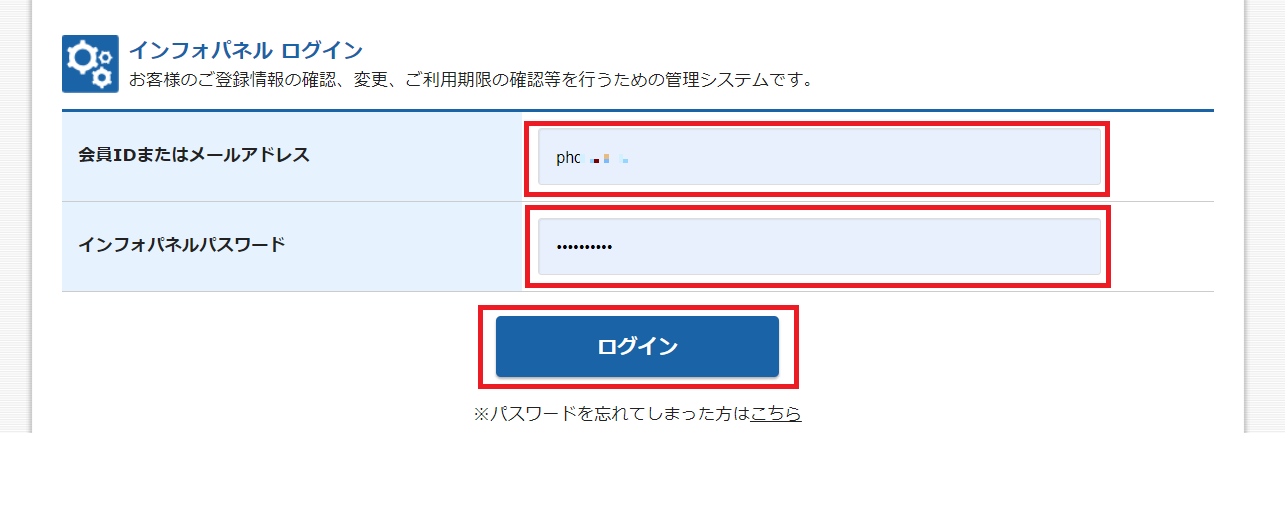
料金のお支払い
下記のようなインフォパネルの管理画面に変わります。ブックマークしておきましょう。
このままの状態だと無料お試し期間の10日間しか使用できないので、支払い方法を設定します。
赤枠の「料金のお支払い」ボタンをクリック。
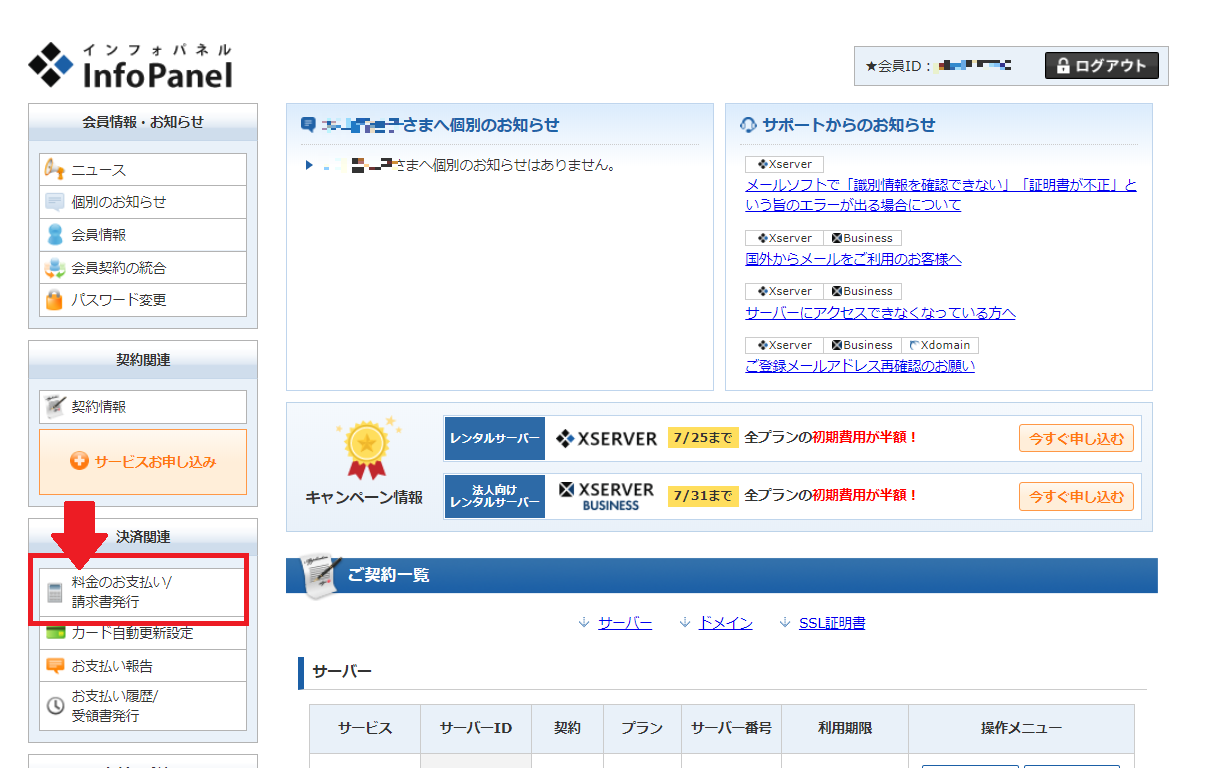
使用中のサーバーの一覧が表示されますので、該当するサーバーの左のボックスにチェックを入れ、『更新期間』を選択後、『お支払い方法を選択する』をクリックします。(更新期間は長いほど割安になります。)
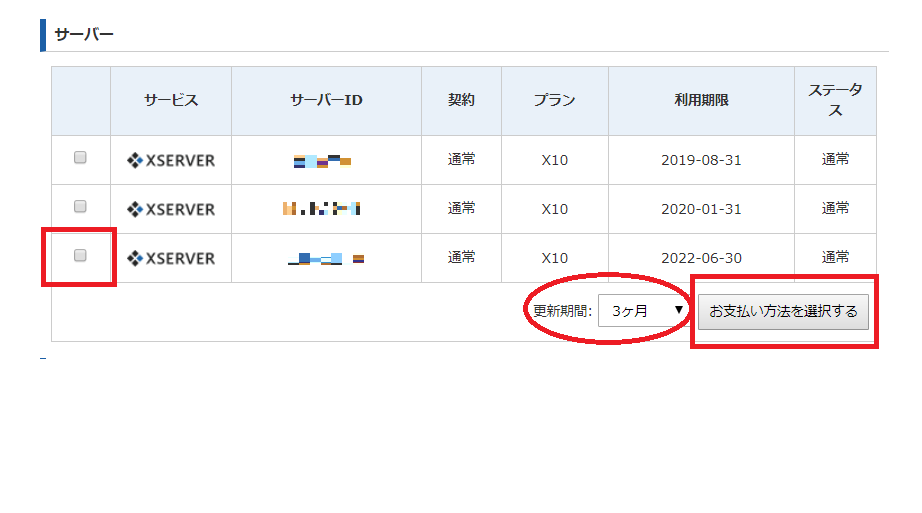
次ページで料金の『お支払い方法』を決定し、決済処理をすれば終了です!
支払い方法選択のときに「自動更新設定を行う」にチェックを入れておくと、今後は自動で引き落としてくれるます。
払い忘れでサーバーが止まってしまうことを防げるのでおススメです。
エックスサーバーの契約手続きは以上です!
お疲れ様でした☆
まとめ
以上、『エックスサーバーの設定・契約方法!画像つきで詳しく解説します』をお届けしました。
『サーバー』や『ドメイン』など、普段は聞きなれない言葉が出てくると、ちょっと億劫になってしまいますが、ブログやサイトを運営していくうちに覚えていくので、初心者さんの場合は完全に理解できていなくても大丈夫です。
次にやるのは『独自ドメイン』設定。以下の記事を参考にしてみて下さいね♪

一連の作業を手順通り、サクサクと進めていきましょう!